“合并分区”功能也是一个实用的功能,可以使复杂的操作变得直观,例如分配可用空间。当你使用它来扩展磁盘时,它实际上会执行移动和扩展分区等操作。也许你费尽心思获得了未分配的空间,但你不知道如何使用它来扩展分区,否则会花费更多时间。然后你可以使用合并功能将其合并为你想要的任何一个。待扩容的磁盘(前提是在同一硬盘上)。 “合并分区”的另一个特点是可以直接合并两个相邻的磁盘。其优点是将两个小分区合并为一个大分区,而不改变相邻两个磁盘中的数据,以充分利用剩余空间。下面给出具体步骤。
注意:分区前,对于一些重要数据,可以使用免费的备份软件:Easy Backup进行备份,支持系统备份、磁盘备份、分区备份、文件备份、定时备份等。
以下是合并硬盘分区的方法:
1. 输入经理
首先,右键单击“此电脑”,然后从弹出菜单列表中选择“管理”。
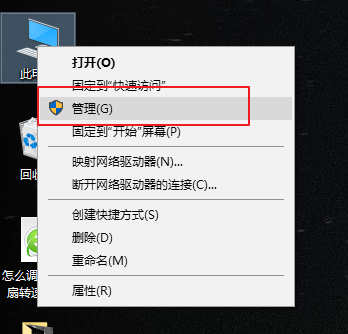
分区合并电脑图-1
2.进入磁盘管理
在弹出的窗口中,单击窗口左侧“存储”类别下的“磁盘管理”。进入磁盘管理界面。
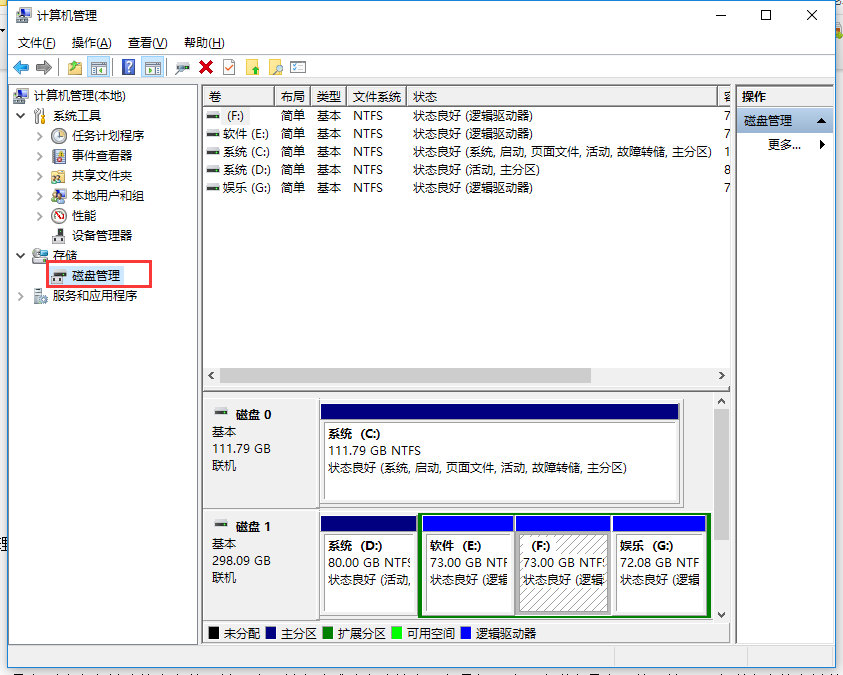
分区调整电脑图-2
3.删除卷/压缩卷
右键单击足够的磁盘驱动器号。如果您不再使用该磁盘,建议直接删除该卷。但删除卷前请检查文件,此方法成功率较高。但如果这个磁盘有用的话,你需要在弹出的右键菜单中选择压缩卷。
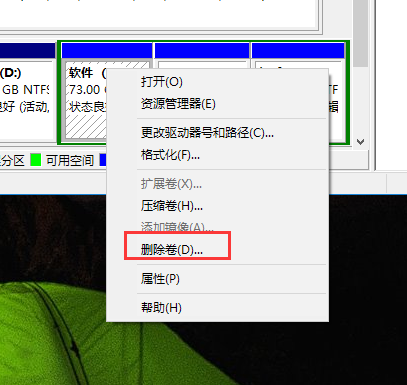
分区合并电脑图-3
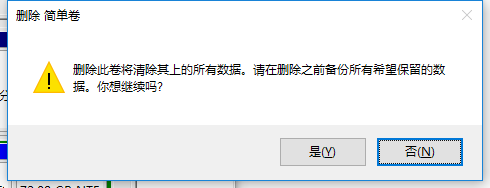
电脑硬盘分区图-4
4.扩大音量
当Windows系统完成删除刚刚选择的卷后,“磁盘”表中会出现一个朱红色标记。此标识代表刚刚删除且未分配的磁盘。右键单击要扩展的硬盘盘符,然后从右键菜单中选择“扩展卷”。
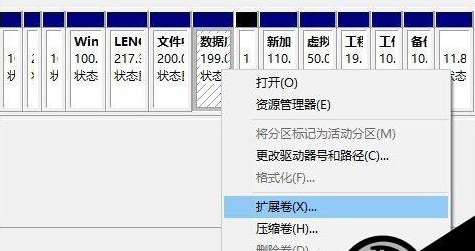
分区调整电脑图-5
5.进入向导
当一切准备就绪后,您将进入一个名为“扩展卷”的向导。这时硬盘灯会疯狂闪烁,但这属于正常现象,无需害怕。单击向导中的“下一步”进入下一页。
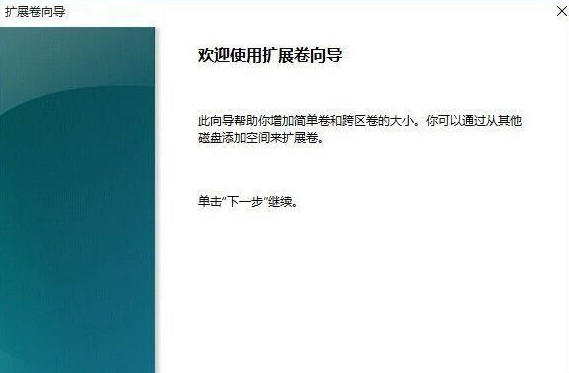
分区调整电脑图-6
6.添加磁盘
在该页面中,左边的选择框代表可以添加的空间,右边的选择框代表已经添加的空间。选择左侧的空间并单击“添加”按钮。
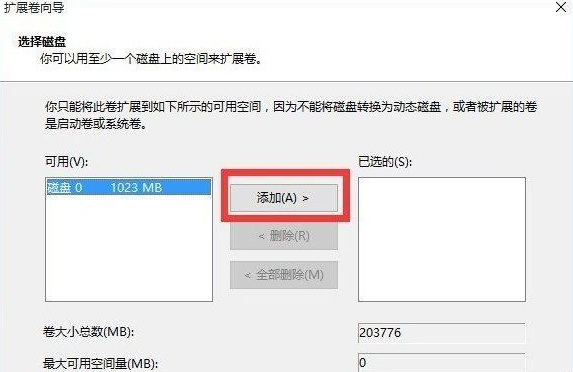
合并分区电脑图7
7. 输入空间
添加完成后,如图所示在编辑框中输入要分配的空间。一切准备就绪后,单击“下一步”按钮。
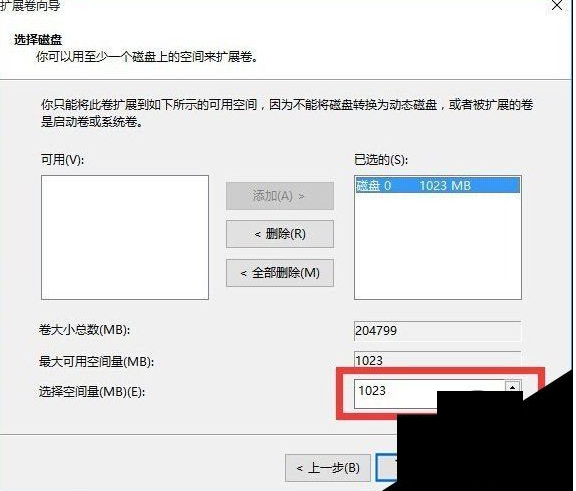
分区调整电脑图-8
8. 完成
单击“完成”按钮。快速查看一下硬盘空间是否增加了!
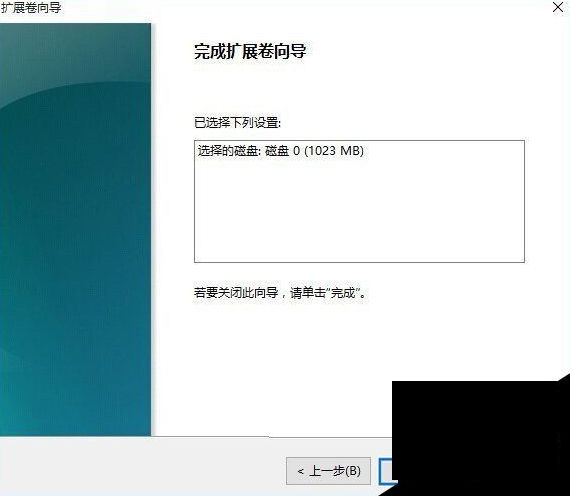
分区合并电脑图-9
以上就是合并硬盘分区的方法。








